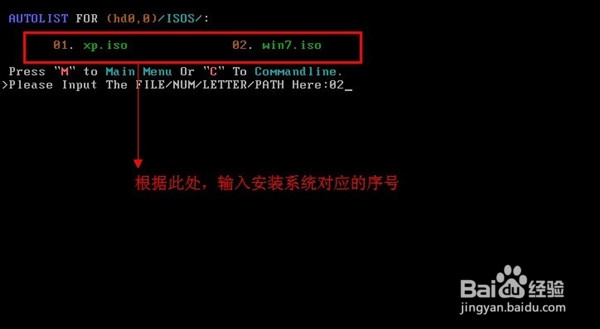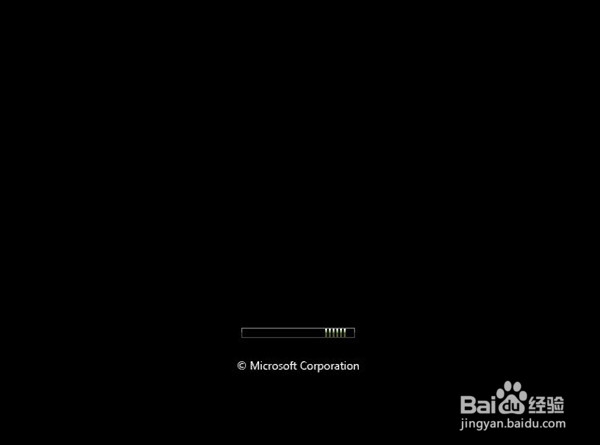U大师U盘装系统手把手教你安装ISO/IMG文件
U盘启动盘安装之后,是不是还想安装自定义ISO/IMG文件呢?U大师U盘装系统手把手教你如何安装自定义ISO/IMG镜像文件,接下来小编将以图解法详细讲解。
首先做好准备:先骠雪餐豺准备好U盘一个和U大师启动盘制作工具
然后实行操作:1.用U大师U盘启动盘制作工具把U盘制作成启动U盘2.在制作好的启动U盘目录中另新建一个ISOs文件夹,将ISO文件存入此文件夹3.插入启动U盘,重启电脑,在U盘启动菜单中选择【11】,如图:
4.根据上方列出的ISOs文件夹中所有的ISO镜像文件,输入要安装的系统对应的序号,例如,现在选择安装的是WIN7系统,则输入02,,回车即可,如图:
5.按下ENTER键
6.现在出现的界面就是加载的ISO镜像文件安装画面,详情可参看原版WIN7系统的安装教程。
声明:本网站引用、摘录或转载内容仅供网站访问者交流或参考,不代表本站立场,如存在版权或非法内容,请联系站长删除,联系邮箱:site.kefu@qq.com。
阅读量:90
阅读量:70
阅读量:75
阅读量:73
阅读量:81